本文来自chem-station日文版https://www.chem-station.com/blog/2018/01/excel.html
翻译投稿作者suming
马上就要到各种写毕业论文和硕士论文的时候了,大家在整理统计数据和图表的时候都在使用哪些软件呢?在我手边,DeltaGraph,KaleidaGraph和Matlab已经成了我工作的必需品。使用这些软件,可以让你绘制出既漂亮又很有设计感的表格,不过因为这些都是要付费的软件,所以可能还是会有很多人选择使用大家比较常用的Excel来绘制图表,虽然用的人很多,但是用Excel绘制的图表并不太美观,所以这次,我将介绍一下我所推荐的如何用Excel制作美观的图表的方法。
绘制美观图表的步骤
首先,我们先试着用Excel来绘制分布图,选择如下面这样表示荧光强度变化的数据,就可以生成分布图和默认的坐标轴,如果只是这样的话,看起来效果不算太好.
首先我们做以下两步
- 取消背景网格
- 选择Helvetica字体,把字号设置为16pt
嗯,稍微容易看一些了,但是,还是不太美观,接着,我们修改一下各个数据点的标记,技巧就是做标记尽量用鲜明的颜色,并且样式要统一,我个人推荐的颜色是红色,蓝色,森红色,橙色和紫色。这次的样本只有两个,把它们分别涂上红色和看色,取消标记线,选择圆形的图标,再把图表阴影去掉之后就变成了下面这个样子啦。
主体上我们已经差不多完成了,然后,我们修改坐标轴的颜色和外边框的样式。分别单击x轴和y轴,把颜色设置成黑色,将刻度指向调整到向内,然后,选择内容部分加上黑色的线条,这些完成后,加入x轴和y轴的标签并把字体从假名改成标准字体,没有了表格区域的外边框线,就成了下面这样清爽的感觉了。
详细的步骤之后,还要再强调以下三点
- 字体一定要用helvtica,字号一定要用16pt(切记,切记)
- 标记的样式要统一,颜色有红色和蓝色之类的比较活泼鲜艳的颜色。
- 把边框的线条改成黑色
同样的办法,你也也可以尝试去绘制一下别的样图表,只有稍微下点儿功夫,我想外观上就会完全不同了。
后记
我以前曾经描述过「用Excel管理数据再用DeltaGraph来绘制图表的步骤」,但是每次粘贴数据还要使用不同的软件,这让我感到有些太麻烦了,所以最近,我参考DG的设计风格,想出了上述的用Excel来做图表的方法,如果熟练的话,只要五分钟就可以做出来漂亮的图表,请一定要尝试一下吧!
本文版权属于 Chem-Station化学空间, 欢迎点击按钮分享,未经许可,谢绝转载!




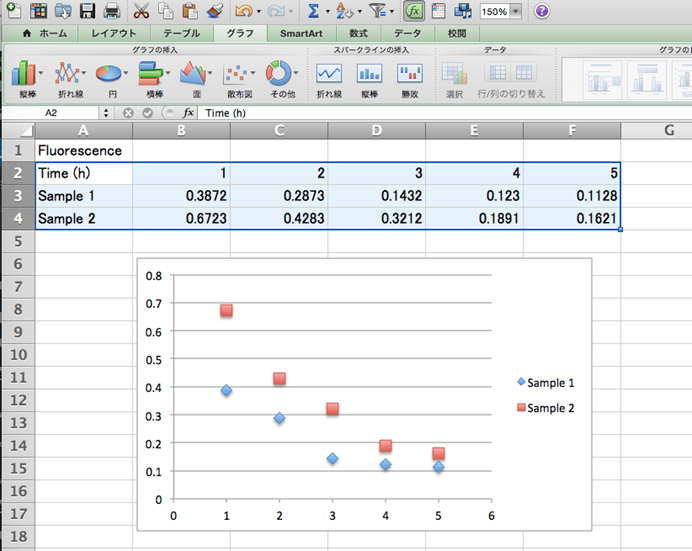
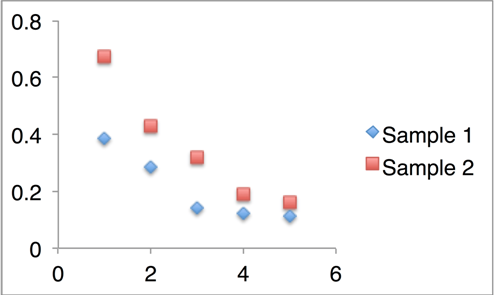
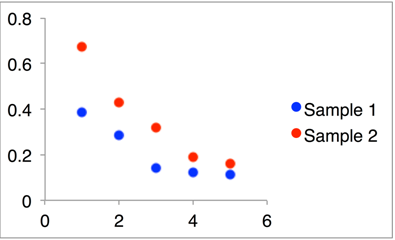
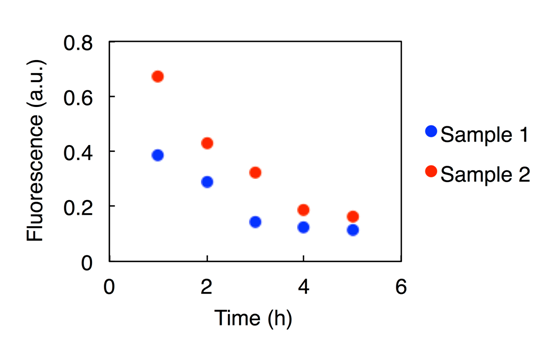


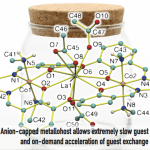
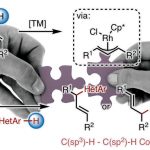

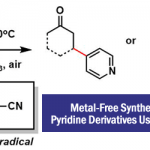



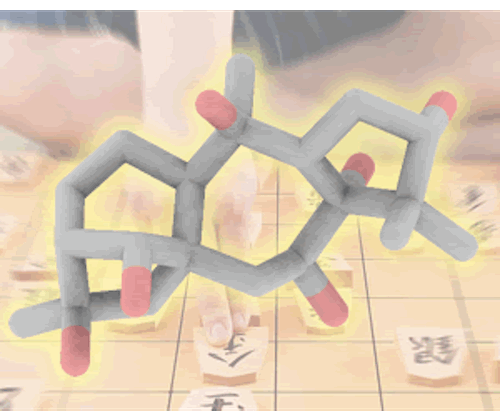



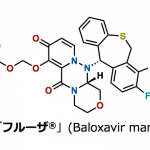








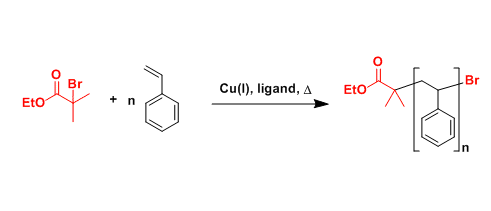




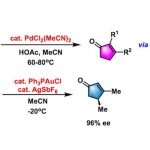


No comments yet.